المقدمة
امتلاك جهاز Chromebook يأتي بميزات عديدة، من السرعة إلى التكامل السلس مع خدمات Google. مع ذلك، فإن مواجهة عمليات الإغلاق العشوائية وإعادة التشغيل يمكن أن تكون مزعجة. فهم الأسباب الشائعة واستعدادك بالحلول المناسبة ستضمن أن يعمل جهاز Chromebook بسلاسة. سيوجهك هذا الدليل خلال الخطوات اللازمة لتشخيص وإصلاح مشكلة الإغلاق العشوائي وإعادة التشغيل على جهاز Chromebook الخاص بك. من خلال تحديد ما إذا كانت المشكلة متعلقة بالبرمجيات أو العتاد، يمكنك تطبيق الطريقة الصحيحة والحفاظ على عمر وأداء جهازك.
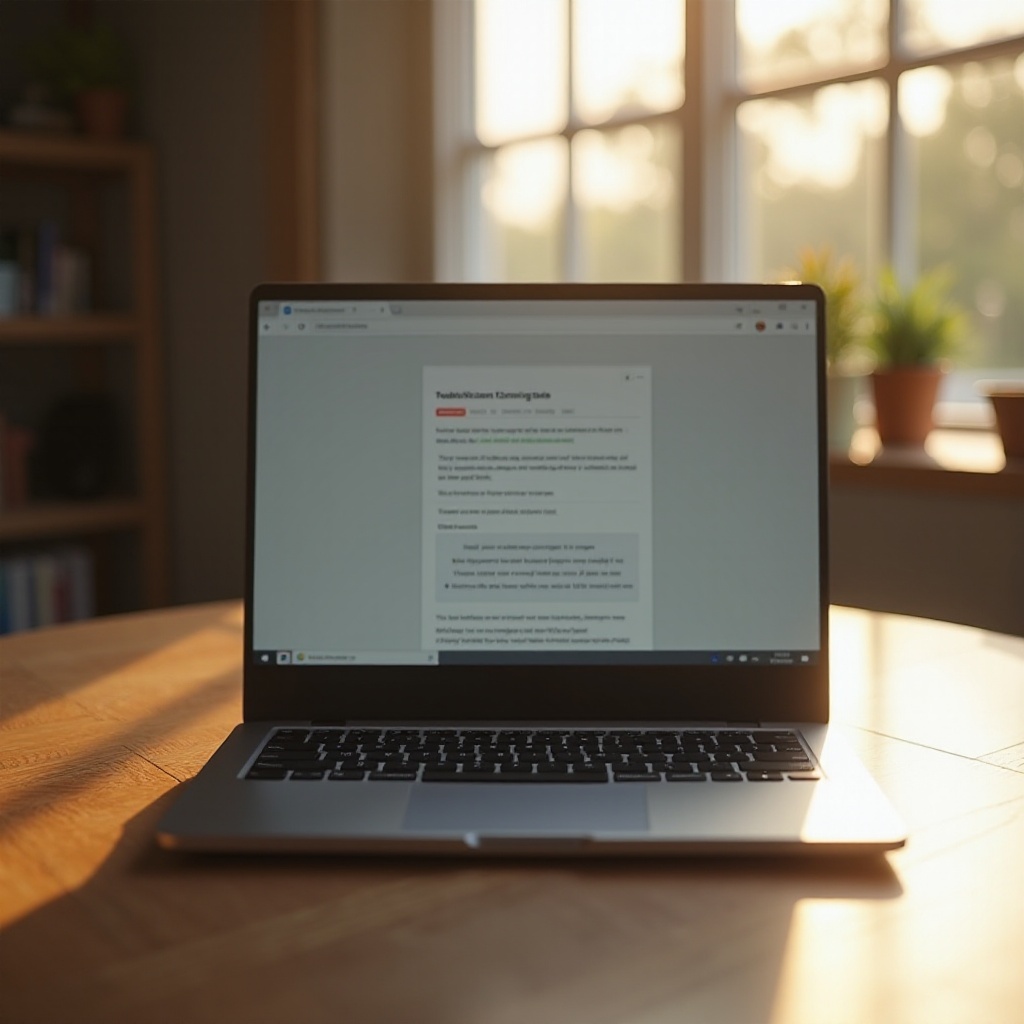
الأسباب الشائعة لعمليات الإغلاق العشوائي وإعادة التشغيل
يمكن أن تؤدي عدة عوامل إلى إغلاق جهاز Chromebook فجأة وإعادة تشغيله. تحديد هذه الأسباب هو الخطوة الأولى في استكشاف الأخطاء وإصلاحها.
- مشاكل البرمجيات: قد تتسبب الملفات الفاسدة أو التطبيقات غير المتجاوبة أو البرمجيات القديمة في تعطل جهاز Chromebook.
- مشاكل العتاد: مشاكل في البطارية أو اللوحة الأم أو المكونات الداخلية الأخرى يمكن أن تؤدي إلى عدم استقرار النظام.
- ارتفاع درجة الحرارة: عندما يرتفع درجة حرارة جهاز Chromebook، قد يتم إيقاف التشغيل لحماية مكوناته من التلف.
- الفيروسات أو البرمجيات الخبيثة: رغم أنها أقل شيوعاً، إلا أن الهجمات الخبيثة يمكن أن تسبب عمليات إعادة التشغيل غير المتوقعة.
- تفريغ البطارية: إذا كانت بطاريتك على وشك الانتهاء من عمرها أو لا تشحن بشكل صحيح، قد يتم إيقاف جهاز Chromebook فجأة.
فهم السبب الجذري سيجهزك للخطوات التالية في تحديد أفضل مسار للإجراءات.
الفحوصات الأولية
لبدء حلاً للمشكلة، قم بإجراء بعض الفحوصات الأولية:
- التحقق من البطارية والشاحن: تأكد من أن بطاريتك مشحونة وأن الشاحن يعمل بشكل صحيح.
- فتحات التهوية: قم بفحص فتحات التهوية بحثًا عن الغبار أو أي انسداد قد يسبب ارتفاع درجة الحرارة.
- تحديث نظام Chrome: يمكن أن يحتوي نظام التشغيل القديم على أخطاء. تأكد من أن نظام التشغيل الخاص بك محدث.
تساعد هذه الفحوصات الأولية في تحديد أي مشاكل يمكن حلها بسهولة قبل الدخول في حلول أكثر تفصيلاً.

الحلول المرتبطة بالبرمجيات
إذا لم تحدد الفحوصات الأولية أي مشاكل واضحة، فكر في الحلول البرمجية.
- إعادة التشغيل والتحديث: قم بإعادة تشغيل جهاز Chromebook وتحقق من أي تحديثات معلقة.
- اكتب chrome://help في المتصفح واضغط على ‘Check for updates’.
- مسح ذاكرة التخزين المؤقت والكوكيز: يمكن أن تسبب ذاكرة التخزين المؤقت والكوكيز المجمعة في إبطاء النظام وتسبب التعطلات.
- افتح Chrome، انقر على النقاط الثلاث في الأعلى إلى اليمين، وانتقل إلى ‘More tools’، واختر ‘Clear browsing data’.
- إزالة الامتدادات غير الضرورية: يمكن أن تكون الامتدادات مصدرًا للمشاكل.
- انتقل إلى chrome://extensions وقم بتعطيل أي امتدادات غير ضرورية.
- إعادة المصنع (Powerwash): إذا فشل كل شيء آخر، قد يؤدي إعادة ضبط جهازك إلى حل مشاكل البرمجيات.
- انتقل إلى Settings > Advanced > Reset settings > Powerwash.
تستهدف هذه الخطوات المشاكل البرمجية وتساعد في استعادة استقرار النظام الخاص بك.
الحلول المرتبطة بالعتاد
عندما لا تؤدي التعديلات البرمجية إلى حل المشكلة، قم بفحص المكونات المرتبطة بالعتاد. الانتقال من فحص البرمجيات إلى فحص العتاد ضروري للتشخيص الشامل.
- فحص صحة البطارية: يمكن أن تتسبب البطاريات القديمة في انقطاعات عشوائية.
- اضغط على Ctrl + Alt + t لفتح Crosh، ثم اكتب battery_test 1 لتقييم صحة البطارية.
- فحص الأضرار الجسدية: تحقق من أي علامات الأضرار الجسدية على جهاز Chromebook التي قد تؤثر على المكونات الداخلية.
- إعادة ضبط المكونات: أحيانًا قد تحتاج المكونات الداخلية إلى إعادة ضبط.
- قد يتضمن هذا إزالة وإعادة إدخال ذاكرة RAM أو SSD إذا كنت مرتاحًا لأداء هذه الإجراءات.
- أدوات التبريد: استخدم أدوات التبريد الخارجية إذا كان هناك ارتفاع في درجة الحرارة.
- يمكن أن يتم تقليل مشاكل ارتفاع الحرارة باستخدام
وسادة تبريد إضافية.
يمكن لفحوصات العتاد تحديد المشاكل التي تتطلب إصلاحات مهنية أو استبدال مكونات لضمان الاستقرار.
استكشاف الأخطاء المتقدمة
للحالات المستمرة، يصبح استكشاف الأخطاء المتقدمة ضروريًا. يضمن هذا التعرف على المشاكل الأعمق وحلها.
- تسجيل أخطاء النظام: استخدم أدوات تشخيص Chrome لمزيد من المعلومات المفصلة.
- اكتب chrome://system في شريط العنوان لتقرير شامل.
- وضع المطور: قم بالتبديل إلى وضع المطور (للمستخدمين المتقدمين).
- يتيح لك هذا تشغيل المزيد من التشخيصات. اضغط على Esc + Refresh + Power، ثم Ctrl + D عند الإعداد الموجه.
- اختبارات الذاكرة: قم بإجراء اختبارات الذاكرة لاستبعاد مشاكل ذاكرة RAM.
- استخدم الأدوات الخارجية المصممة لنظام Chrome OS.
- الاتصال بالدعم: إذا كان هناك شك، فإن الاتصال بدعم Google أو زيارة فني معتمد يمكن أن يساعد في حل المشاكل المعقدة.
استكشاف الأخطاء المتقدم عادة ما يتطلب تشخيصات تفصيلية، والتي يمكن أن تكشف عن مشاكل أعمق تتطلب تدخل مهني.

إجراءات وقائية
بمجرد أن يعود جهاز Chromebook إلى حالته الطبيعية، اتخذ خطوات وقائية لتجنب المشاكل في المستقبل:
- تحديثات منتظمة: تأكد من أن نظام التشغيل Chrome وجميع التطبيقات محدثة بانتظام.
- صيانة البطارية: تجنب ترك البطارية تصل إلى 0% بشكل متكرر واستخدم الشواحن الأصلية.
- التهوية: حافظ على فتحات التهوية نظيفة واستخدم جهاز Chromebook على أسطح صلبة.
- تجنب التحميل الزائد: قلل من عدد المهام المتزامنة لمنع التحميل الزائد على النظام.
عن طريق تضمين هذه الممارسات في روتينك، يمكنك الحفاظ على أداء وعمر جهاز Chromebook.
الخاتمة
يمكن أن تكون عمليات الإغلاق العشوائي وإعادة التشغيل على جهاز Chromebook محيرة ولكنها يمكن إدارتها غالبًا بالنهج الصحيح. من خلال فهم الأسباب الشائعة، أداء الفحوصات الأولية، وتطبيق الحلول البرمجية والعتادية، يمكنك استعادة وظائف جهاز Chromebook. استكشاف الأخطاء المتقدم والإجراءات الوقائية ستضمن كذلك تجربة حاسوبية سلسة وموثوقة. إذ استمرت التحديات، يبقى طلب المساعدة المهنية خيارًا قابلًا للتطبيق.
الأسئلة المتكررة
لماذا يوقف جهاز Chromebook الخاص بي فجأة تشغيله ويعيد التشغيل؟
يمكن أن تتسبب عدة عوامل، بما في ذلك أعطال البرمجيات، نظام التشغيل القديم، مشاكل الأجهزة، ارتفاع درجة الحرارة، أو مشاكل البطارية، في هذه الإيقافات. تحديد السبب الدقيق أمر هام لتطبيق الإصلاح المناسب.
كيف أعرف إذا كان جهاز Chromebook الخاص بي لديه مشكلة في الأجهزة؟
علامات مشاكل الأجهزة تتضمن سلوك البطارية غير الطبيعي، ارتفاع درجة الحرارة، الضرر الجسدي، أو الإيقافات المستمرة بغض النظر عن الإصلاحات البرمجية. تشغيل التشخيصات الفنية عبر Crosh أو تحديث الجهاز سيساعد في تحديد المشاكل المرتبطة بالأجهزة.
هل من الآمن إجراء إعادة ضبط المصنع لجهاز Chromebook الخاص بي؟
نعم، إجراء إعادة ضبط المصنع (Powewash) يعتبر آمن بشكل عام ويمكنه حل المشكلات البرمجية المستمرة. تأكد من أنك قمت بنسخ الملفات الهامة احتياطياً قبل المضي في الإجراء، حيث سيقوم بمسح جميع البيانات المحلية.
